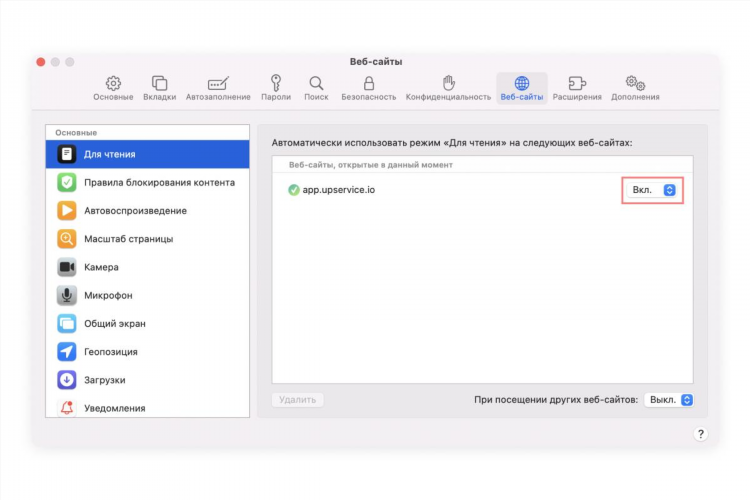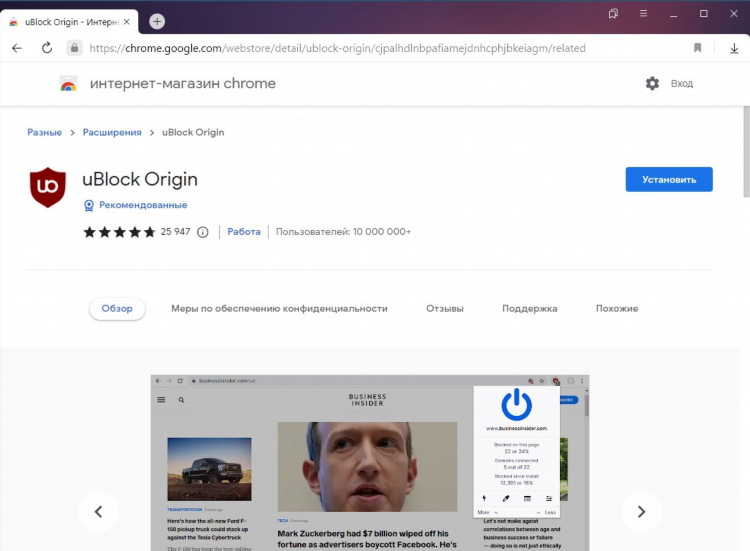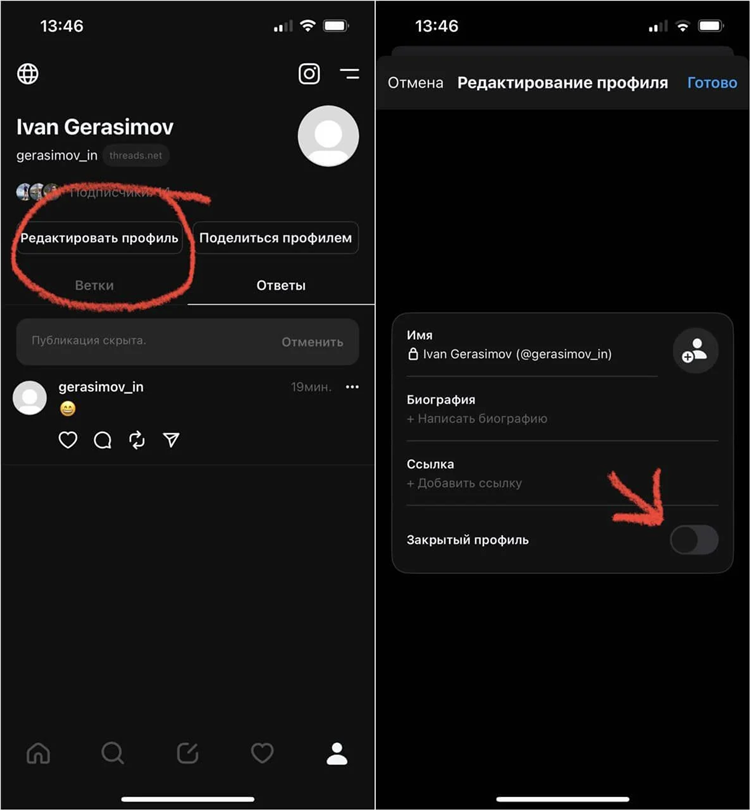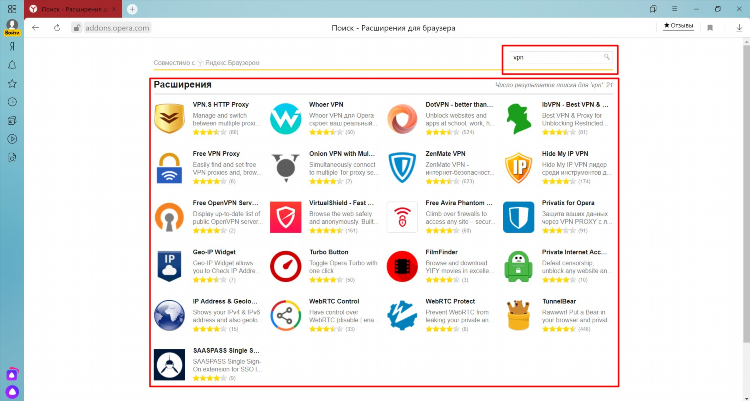Ошибка 809 при подключении vpn windows 10

Ошибка 809 при подключении VPN в Windows 10: причины и способы устранения
Ошибка 809 при подключении VPN в Windows 10 — это распространенная проблема, с которой сталкиваются пользователи при попытке установить защищенное соединение через виртуальную частную сеть. Эта ошибка обычно возникает, когда система не может установить соединение с сервером VPN, и отображается с кодом 809 в сообщении об ошибке. Разберем, что вызывает данную ошибку и как можно устранить ее.
Причины возникновения ошибки 809 при подключении VPN
Существует несколько основных причин, по которым возникает ошибка 809 при попытке подключения VPN в Windows 10. Вот некоторые из них:
1. Проблемы с настройками брандмауэра
Если в системе включен брандмауэр или антивирусное программное обеспечение, они могут блокировать порты, необходимые для нормальной работы VPN-соединения. Это может привести к ошибке 809.
2. Неправильная настройка VPN-соединения
Одной из причин возникновения ошибки является неправильная настройка параметров подключения VPN. Ошибка в IP-адресах, данных для аутентификации или неправильные параметры протокола могут привести к невозможности подключения.
3. Проблемы с сервером VPN
Ошибка 809 может также указывать на неисправности на стороне сервера, к которому пытается подключиться клиент. В этом случае пользователь не может установить VPN-соединение, даже если настройки его устройства верны.
4. Проблемы с маршрутизацией
Некорректная маршрутизация трафика также может быть причиной появления ошибки 809. Если настройки маршрутизатора или сетевого адаптера устройства настроены неправильно, это может помешать правильной передаче данных через VPN.
Как устранить ошибку 809 при подключении VPN
Чтобы устранить ошибку 809, необходимо выполнить несколько шагов по проверке и исправлению настроек системы, а также убедиться в корректности работы стороннего ПО.
1. Проверка брандмауэра и антивируса
Первым делом стоит убедиться, что на вашем компьютере не блокируются необходимые порты для работы VPN. Следует временно отключить брандмауэр и антивирусное ПО, чтобы проверить, не являются ли они причиной ошибки 809.
Пошаговая инструкция:
-
Отключите брандмауэр Windows и антивирус.
-
Попробуйте подключиться к VPN.
-
Если подключение удастся, добавьте VPN-порт в исключения брандмауэра или антивируса.
-
Включите брандмауэр и антивирус обратно после завершения проверки.
2. Проверка настроек VPN-соединения
Ошибка 809 может возникать из-за неправильно настроенных параметров подключения VPN. Проверьте, что все введенные данные для подключения корректны.
Пошаговая инструкция:
-
Откройте "Настройки" на Windows 10.
-
Перейдите в раздел "Сеть и Интернет" и выберите "VPN".
-
Нажмите на ваше VPN-соединение и проверьте настройки:
-
Убедитесь в правильности IP-адреса VPN-сервера.
-
Проверьте правильность введенных логина и пароля.
-
Убедитесь, что выбран правильный протокол безопасности (например, L2TP или PPTP).
-
3. Проверка состояния сервера VPN
Если ошибка сохраняется, возможна неисправность на стороне сервера. В этом случае следует связаться с администратором сервера или провайдером VPN для проверки его состояния и устранения возможных неполадок.
4. Перезапуск сетевых адаптеров
Иногда ошибка 809 может быть связана с проблемами на уровне сетевых адаптеров. Перезапуск адаптеров может помочь устранить временные проблемы с подключением.
Пошаговая инструкция:
-
Откройте "Панель управления" и выберите "Сетевые подключения".
-
Найдите ваше активное VPN-соединение.
-
Отключите соединение и включите его снова.
5. Проверка маршрутизации
Если подключение VPN не удается, несмотря на правильные настройки, стоит проверить маршрутизацию трафика. Некорректная настройка маршрутизатора может препятствовать подключению.
Пошаговая инструкция:
-
Откройте командную строку и введите команду
route print. -
Проверьте, правильно ли настроены маршруты для VPN.
-
Если необходимо, вручную добавьте нужные маршруты.
Часто задаваемые вопросы
1. Почему появляется ошибка 809 при подключении VPN в Windows 10?
Ошибка 809 может возникать по разным причинам: неправильные настройки подключения, проблемы с брандмауэром или антивирусом, неисправности на стороне сервера или проблемы с маршрутизацией трафика.
2. Как проверить настройки VPN-соединения в Windows 10?
Для проверки настроек VPN-соединения необходимо открыть "Настройки", перейти в раздел "Сеть и Интернет" и выбрать "VPN". Там можно убедиться в правильности введенных данных и настроек.
3. Могут ли проблемы с брандмауэром блокировать VPN-соединение?
Да, брандмауэр или антивирусное ПО могут блокировать порты, необходимые для корректной работы VPN. Рекомендуется временно отключить их для проверки.
4. Как проверить, что проблема с сервером VPN?
Если другие методы не помогли, стоит связаться с администратором сервера или провайдером VPN. Они могут проверить состояние сервера и его настройки.
5. Нужно ли перезапускать сетевые адаптеры при ошибке 809?
Перезапуск сетевых адаптеров может помочь в случае временных неполадок с подключением. Это стоит попробовать, если другие методы не дали результата.
Следуя этим рекомендациям, можно устранить ошибку 809 при подключении VPN в Windows 10 и вернуть систему в рабочее состояние.